समृद्ध एक्सटेंशन केंद्र
क्रॉस-बॉर्डर ई-कॉमर्स और सोशल मीडिया ऑपरेशन जैसे परिदृश्यों में, ब्राउज़र एक्सटेंशन कार्यक्षमता बढ़ाने के लिए महत्वपूर्ण उपकरण हैं। बिटब्राउज़र का 「एक्सटेंशन सेंटर」 क्रोम वेब स्टोर एक्सटेंशन के सीधे कनेक्शन का समर्थन करता है और स्थानीय एक्सटेंशन को कस्टम लोड करता है, जो 99% क्रोम प्लगइन के साथ संगत है, जिससे उपयोगकर्ताओं को व्यक्तिगत कार्यप्रवाह बनाने में मदद मिलती है। नीचे इसके कार्यों और ऑपरेशन गाइड का विस्तृत विवरण दिया गया है:
I. एक्सटेंशन सेंटर का मुख्य भाग:
1. दोहरा-मोड एक्सटेंशन समर्थन
◆ आधिकारिक एक्सटेंशन लाइब्रेरी: क्रॉस-बॉर्डर ई-कॉमर्स में आमतौर पर उपयोग किए जाने वाले प्लगइन (जैसे उत्पाद चयन उपकरण, मुद्रा कन्वर्टर और SEO विश्लेषण उपकरण) अंतर्निहित हैं, जिन्हें एक क्लिक से सक्षम करके परिपक्व कार्यों तक पहुंचा जा सकता है।
◆ कस्टम एक्सटेंशन क्षेत्र: क्रोम वेब स्टोर एक्सटेंशन या स्थानीय प्लगइन को मैन्युअल रूप से जोड़ने का समर्थन करता है ताकि व्यक्तिगत आवश्यकताओं को पूरा किया जा सके (जैसे विशेष डेटा विश्लेषण उपकरण और उद्यम स्व-विकसित प्लगइन)।
2. डेटा सुरक्षा अलगाव
◆ कस्टम एक्सटेंशन केवल स्थानीय डिवाइस में सहेजे जाते हैं और आधिकारिक सर्वरों पर सिंक्रनाइज़ नहीं किए जाते हैं, जिससे उद्यम संवेदनशील प्लगइन की गोपनीयता सुनिश्चित होती है।
◆ कर्मचारी खाते 「एक्सटेंशन स्टेटस सिंक्रनाइज़ेशन」 (सक्षम/असक्षम) का समर्थन करते हैं, और प्रशासक टीम द्वारा आमतौर पर उपयोग किए जाने वाले एक्सटेंशन को समान रूप से कॉन्फ़िगर कर सकते हैं ताकि दोहराए जाने वाले सेटिंग्स से बचा जा सके।
II. एक्सटेंशन जोड़ना:
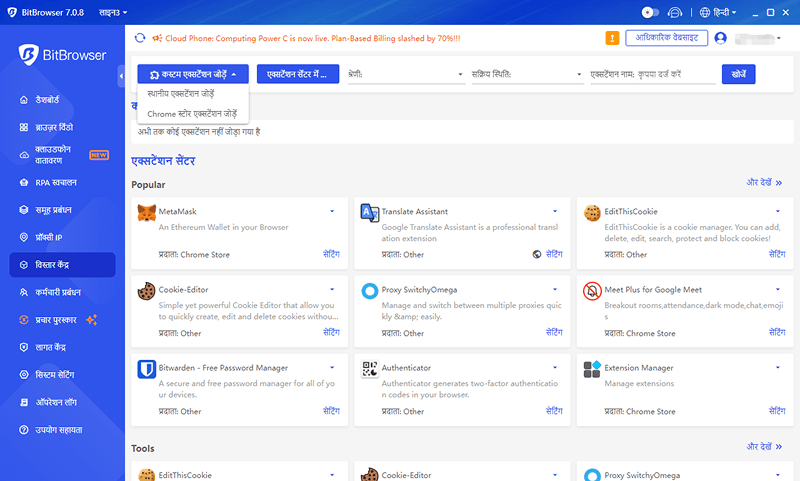
(A) क्रोम वेब स्टोर एक्सटेंशन जोड़ना:
1. एक्सटेंशन विस्तृत पृष्ठ यूआरएल प्राप्त करें
स्थानीय क्रोम ब्राउज़र खोलें, क्रोम वेब स्टोर पर जाएं, और लक्ष्य एक्सटेंशन (जैसे 「Hootsuite」 या 「Keepa」) की खोज करें। एक्सटेंशन विस्तृत पृष्ठ पर जाएं और ब्राउज़र के पता बार से यूआरएल कॉपी करें (जैसे https://chrome.google.com/webstore/detail/extension-name/xxxx प्रारूप में)।
2. कस्टम एक्सटेंशन में पहचानें और जोड़ें
बिटब्राउज़र खोलें, बाएं मेनू में 「एक्सटेंशन सेंटर」 दर्ज करें, और 「कस्टम एक्सटेंशन जोड़ें」→「क्रोम वेब स्टोर एक्सटेंशन जोड़ें」 पर क्लिक करें। यूआरएल पेस्ट करें और 「पहचानें」 पर क्लिक करें; सिस्टम स्वचालित रूप से एक्सटेंशन आइकॉन, नाम और संस्करण को पार्स करेगा (यदि पहचान विफल हो जाती है, तो जांचें कि क्या यूआरएल विस्तृत पृष्ठ लिंक है)। जानकारी के सही होने की पुष्टि करने के बाद, 「पुष्टि करें」 पर क्लिक करें, और एक्सटेंशन 「कस्टम एक्सटेंशन」 सूची में दिखाई देगा।
3. एक्सटेंशन सक्षम करना और स्टेटस प्रबंधन
एक्सटेंशन सक्षम करना: एक्सटेंशन सूची में स्विच को चालू करें; नए बनाए गए ब्राउज़र विंडो में स्वचालित रूप से एक्सटेंशन लोड होगा। पहले से चल रहे विंडो के लिए प्रभावी होने के लिए पुनरारंभ करने की आवश्यकता होती है।
एक्सटेंशन असक्षम करना: लोडिंग को रोकने के लिए स्विच को बंद करें; परिवर्तन के प्रभावी होने के लिए विंडो को पुनरारंभ करने की भी आवश्यकता होती है।
संस्करण अपडेट: एक्सटेंशन के दाईं ओर 「अपडेट बटन」 (लाल बॉक्स द्वारा चिह्नित) पर क्लिक करें ताकि प्लगइन को क्रोम वेब स्टोर से नवीनतम संस्करण में अपग्रेड किया जा सके।
टीम सिंक्रनाइज़ेशन: एक्सटेंशन नाम के दाईं ओर 「त्रिकोण आइकॉन」 पर क्लिक करें ताकि वर्तमान स्टेटस (सक्षम/असक्षम) को संबंधित कर्मचारी खातों के साथ सिंक्रनाइज़ किया जा सके, जिससे टीम कॉन्फ़िगरेशन को एकजुट किया जा सके।
(B) स्थानीय एक्सटेंशन जोड़ना: ऑफ़लाइन प्लगइन इंस्टॉलेशन का समर्थन
उपयुक्त परिदृश्य:
★ उद्यमों द्वारा आंतरिक रूप से विकसित विशेष प्लगइन (जैसे ERP डॉकिंग उपकरण और डेटा मॉनिटरिंग स्क्रिप्ट); बिट विशेष प्लगइन के कस्टमाइजेशन का समर्थन करता है।
★ तृतीय-पक्ष चैनलों से प्राप्त CRX-फॉर्मेट एक्सटेंशन (फ़ाइल सुरक्षा सुनिश्चित करें)।
ऑपरेशन चरण:
1. एक्सटेंशन फ़ाइल तैयार करें
एक्सटेंशन में एक manifest.json फ़ाइल होनी चाहिए (क्रोम एक्सटेंशन के लिए कॉन्फ़िगरेशन फ़ाइल, जो आमतौर पर एक्सटेंशन के रूट डायरेक्टरी में स्थित होती है)। संपीड़ित पैकेज को एक फोल्डर में डिकंप्रेस किया जाना चाहिए (एकल CRX फ़ाइल नहीं; बिटब्राउज़र फोल्डर में एक्सटेंशन डेटा को सीधे पढ़ने का समर्थन करता है)।
2. स्थानीय एक्सटेंशन आयात करें
「एक्सटेंशन सेंटर」 में दर्ज करें और 「कस्टम एक्सटेंशन जोड़ें」→「स्थानीय एक्सटेंशन जोड़ें」 पर क्लिक करें। पॉप-अप विंडो में, एक्सटेंशन फोल्डर का चयन करें (रूट डायरेक्टरी में manifest.json होना चाहिए), और 「पुष्टि करें」 पर क्लिक करें; सिस्टम स्वचालित रूप से प्लगइन जानकारी की पहचान करेगा।
3. प्रबंधन और डिबगिंग
स्थानीय एक्सटेंशन मैन्युअल अपडेट का समर्थन करते हैं (फोल्डर सामग्री को ओवरराइट करें और ब्राउज़र को पुनरारंभ करें)। यदि लोडिंग विफल हो जाती है, तो जांचें कि क्या manifest.json संस्करण वर्तमान ब्राउज़र कर्नल के साथ संगत है (बिटब्राउज़र क्रोमियम/फ़ायरफॉक्स पर आधारित विकसित किया गया है और नवीनतम एक्सटेंशन प्रोटोकॉल का समर्थन करता है)।
III. एक्सटेंशन खोज और वर्गीकरण: आवश्यक उपकरणों का त्वरित पता लगाना
1. इंटेलिजेंट फिल्टरिंग फ़ंक्शन
वर्ग खोज: 「एक्सटेंशन वर्ग」 (जैसे 「ई-कॉमर्स उपकरण」, 「सोशल मीडिया प्रबंधन」, 「प्रोडक्टिविटी उपकरण」) के माध्यम से आधिकारिक लाइब्रेरी प्लगइन को फिल्टर करें ताकि आमतौर पर उपयोग किए जाने वाले वर्गों का त्वरित पता लगाया जा सके।
※ स्टेटस फिल्टर: 「सक्षम」 या 「असक्षम」 का चयन करें ताकि उपयोग में आने वाले एक्सटेंशन के बीच स्पष्ट अंतर किया जा सके।
※ कीवर्ड खोज: खोज बार में एक्सटेंशन नाम/कार्य विवरण (जैसे 「टिकटॉक बल्क पोस्टिंग」) दर्ज करें, जो फज़ी मैचिंग का समर्थन करता है।
2. आधिकारिक एक्सटेंशन लाइब्रेरी के लाभ
सभी आधिकारिक प्लगइन का सुरक्षा जांच की गई है ताकि दुर्भावनापूर्ण प्रोग्रामों के जोखिम से बचा जा सके।
IV. सावधानियां और सर्वोत्तम प्रथाएं
1. सुरक्षा कॉन्फ़िगरेशन की सिफारिशें
▶ स्थानीय एक्सटेंशन समीक्षा: स्व-विकसित प्लगइन जोड़ने से पहले, उद्यम उपयोगकर्ताओं को एंटीवायरस सॉफ्टवेयर के साथ फोल्डर को स्कैन करने की आवश्यकता है ताकि दुर्भावनापूर्ण कोड इंजेक्शन से बचा जा सके।
▶ संवेदनशील अनुमति प्रबंधन: 「ब्राउज़िंग इतिहास पढ़ें」 या 「कुकीज़ संशोधित करें」 जैसी अनुमतियां मांगने वाले एक्सटेंशन के लिए, केवल आवश्यकता पड़ने पर ही उनको सक्षम करने की सिफारिश की जाती है और अनुमति सूची की नियमित रूप से जांच की जाती है (एक्सटेंशन विस्तृत पृष्ठ पर अनुमति कथन देखे जा सकते हैं)।
2. टीम सहयोग के सुझाव
▶ टेम्पलेट कॉन्फ़िगरेशन: प्रशासक 「टीम सामान्य एक्सटेंशन पैक」 (जैसे 「अमेज़न ऑपरेशन के लिए आवश्यक प्लगइन」) को पूर्व-कॉन्फ़िगर कर सकते हैं, जो नए सदस्य जुड़ने पर स्वचालित रूप से सिंक्रनाइज़ किए जाते हैं, जिससे प्रशिक्षण लागत कम होती है।
▶ एकजुट संस्करण प्रबंधन: 「एक्सटेंशन स्टेटस सिंक्रनाइज़ेशन」 फ़ंक्शन का उपयोग करें ताकि सुनिश्चित किया जा सके कि टीम के सभी सदस्य प्लगइन के एक ही संस्करण का उपयोग करते हैं, जिससे संस्करण अंतर से होने वाली कार्यात्मक असामान्यताओं से बचा जा सके।
3. सामान्य मुद्दे और समाधान
मुद्दा परिदृश्य: क्रोम वेब स्टोर एक्सटेंशन पहचान विफलता
समाधान:
① यह सुनिश्चित करें कि यूआरएल एक्सटेंशन विस्तृत पृष्ठ लिंक है (खोज पृष्ठ/डाउनलोड पृष्ठ नहीं);
② मैन्युअल रूप से CRX फ़ाइल डाउनलोड करने का प्रयास करें और 「स्थानीय एक्सटेंशन」 के माध्यम से आयात करें।
मुद्दा परिदृश्य: स्थानीय एक्सटेंशन लोडिंग के बाद कार्यात्मक असामान्यता
समाधान:
① यह जांचें कि manifest.json में browser_specific_settings क्रोमियम/फ़ायरफॉक्स कर्नल के साथ संगत हैं या नहीं;
② ब्राउज़र विंडो को पुनरारंभ करें या एक्सटेंशन को फिर से आयात करें।
मुद्दा परिदृश्य: कर्मचारी खातों के लिए एक्सटेंशन स्टेटस सिंक्रनाइज़ नहीं हो रहा है
समाधान:
① यह सुनिश्चित करें कि कर्मचारी खाता प्रशासक की टीम से जुड़ा हुआ है;
② 「कर्मचारी प्रबंधन」 में रोल अनुमतियों को फिर से सिंक्रनाइज़ करें (प्रशासक अनुमतियों की आवश्यकता है)।
सारांश: बिटब्राउज़र एक्सटेंशन सेंटर के माध्यम से, उपयोगकर्ता न केवल क्रोम इकोसिस्टम में बड़ी संख्या में प्लगइन तक त्वरित पहुंच सकते हैं बल्कि कस्टम एक्सटेंशन का भी सुरक्षित रूप से प्रबंधन कर सकते हैं, जिससे व्यक्तिगत कुशल ऑपरेशन से लेकर टीम सहयोग तक की विभिन्न आवश्यकताओं को पूरा किया जा सके। चाहे वह क्रॉस-बॉर्डर ई-कॉमर्स में परिष्कृत ऑपरेशन हो या उद्यम-स्तर का प्लगइन कस्टमाइजेशन, यह समाधान स्थिर और सुरक्षित एक्सटेंशन समर्थन प्रदान कर सकता है, जिससे उपयोगकर्ताओं को डिजिटल व्यापार में उपकरणों का अधिकतम मूल्य प्राप्त करने में मदद मिलती है।